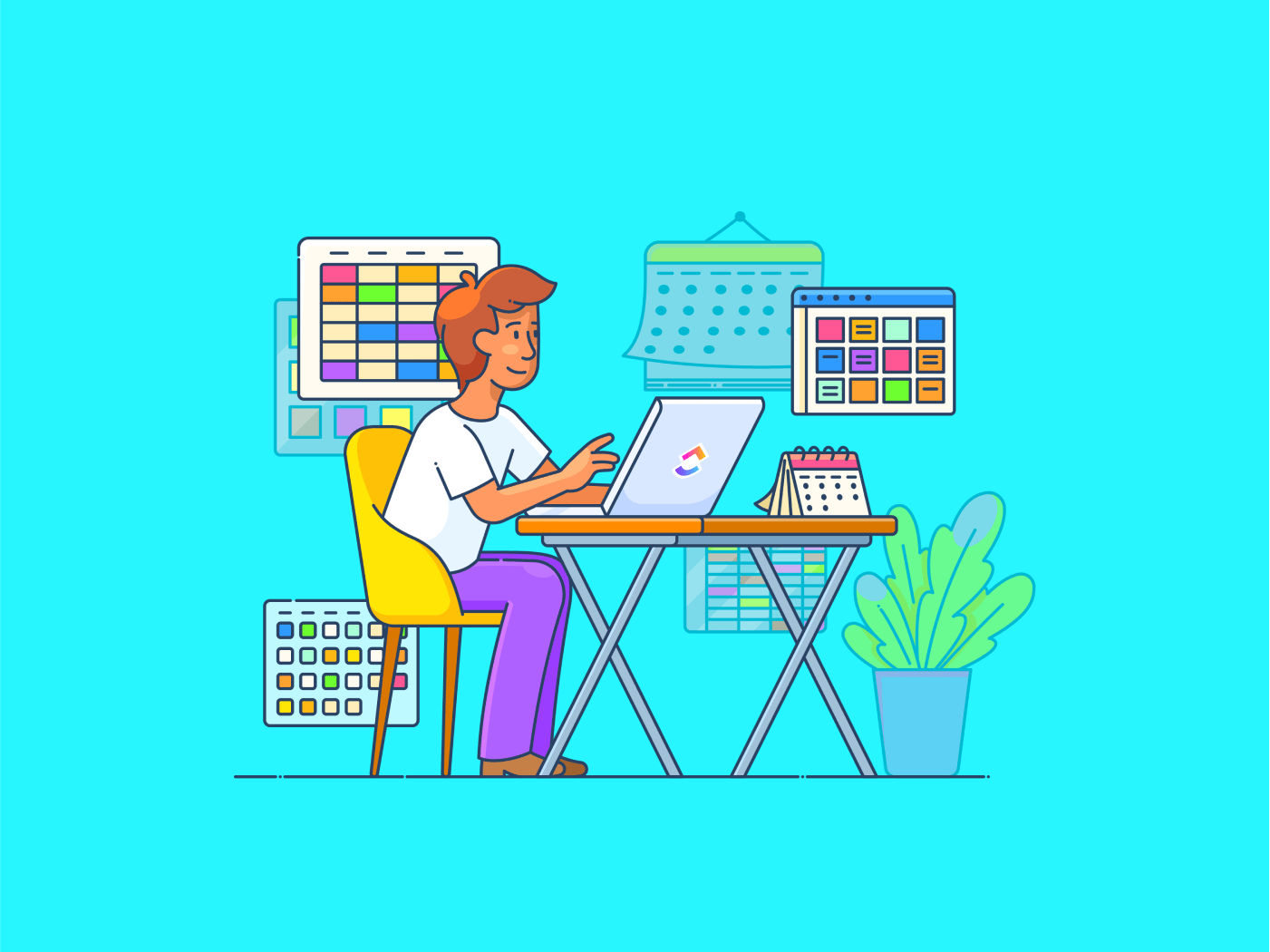다음 중 선택 프로젝트 관리 도구 는 팀의 필요에 가장 적합한 것을 찾는 것으로 귀결되는 경우가 많습니다. 완벽한 사무실 공간이나 개인 작업 공간 설정이 생산성에 큰 영향을 미칠 수 있는 것처럼, 월요일과 팀워크처럼 적합한 플랫폼을 선택하는 것도 마찬가지로 중요합니다.
완벽한 프로젝트 관리 소프트웨어를 찾기 위해서는 단순히 최고의 프로그램과 대안 목록만으로는 부족합니다. 직접 비교 가이드는 한 프로그램이 다른 프로그램보다 나은 이유와 그렇지 않은 이유를 심층적으로 분석해줍니다. 월요일과 팀워크 비교 가이드에서는 기능, 장단점, 비교 이점에 대해 자세히 살펴봅니다.
그런 다음 세 번째 옵션, 즉 골디락스 같은 완벽한 책상 설정을 구현한 프로젝트 관리 시스템에 대해 논의해 보겠습니다.
Monday란 무엇인가요?
Monday.com은 Monday라고도 불리는 인기 있는 프로젝트 관리 솔루션입니다. 사용자를 다양한 프로젝트에 초대할 수 있고, 관리자가 맞춤형으로 만들 수 있습니다 프로젝트 대시보드 를 사용하거나 표준 모델을 사용하여 모든 사람이 일할 수 있도록 하세요.
Monday.com은 내부 팀, 클라이언트-공급업체 팀, 다양한 프리랜서가 있는 팀 간의 커뮤니케이션과 협업을 촉진합니다. 강력한 액세스 계층, 여러 보기, 워크플로우를 만들기 위한 복잡한 도구를 제공하여 반복되는 프로젝트를 간소화하기 위해 최대한 많은 자동화를 통합할 수 있습니다.
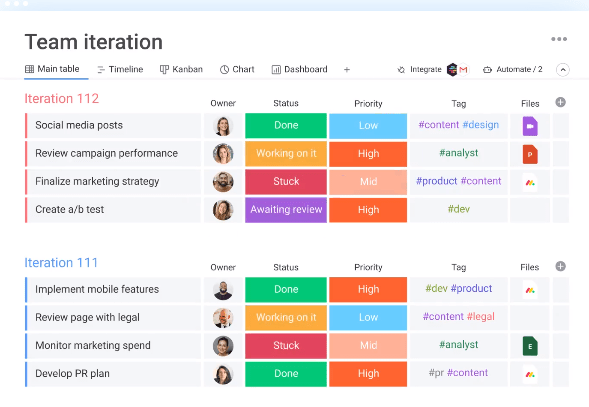
Via Monday.com 단순한 프로젝트 관리 플랫폼이 아닌 완전한 "작업 운영 체제"로 선전하는 Monday.com은 단순한 것 이상입니다 팀워크 대안 .
보드, 보기, 대시보드, 관리자 도구가 있어 모든 회사가 원하는 스타일로 프로젝트를 관리할 수 있습니다. 또한 클라우드 기반 플랫폼은 완전히 사용자 지정 가능한 자동화 옵션과 Trello, Shopify, Mailchimp와 같은 기업 수준의 도구와의 수백 가지 통합을 지원합니다.
monday의 ### 기능
Monday는 다른 경쟁사보다 더 강력한 플랫폼입니다. 미묘한 맞춤형 설정, 더 많은 기능, 향상된 보기, 더 복잡해진 기능을 제공합니다. Monday의 모든 기능을 익히는 데는 긴 시간이 걸리지만, 사용자가 즉시 상당한 이점을 누릴 수 있을 만큼 충분한 기능을 제공합니다. 주요 기능으로는 작업 관리, 사용자 친화적인 인터페이스, 자동화 등이 있습니다.
작업 관리
팀과 개인은 미리 계획된 워크플로우의 일부로 자동으로 트리거되는 반복 작업을 설정할 수 있습니다. 초기 그리드 보기를 통해 관리자와 프로젝트 관리자는 세부 사항, 필드, 마감일 및 기타 기능의 열을 추가할 수 있습니다. 그런 다음, 작업이 완료됨에 따라 해당 필드가 자동으로 업데이트되도록 설정할 수 있습니다.
개별 사용자는 필드를 정렬하여 필요한 정보를 한 눈에 볼 수 있고, 여러 탭과 창을 통해 작업을 완료됨에 따라 여러 번 조작할 필요가 없습니다.
각 작업은 작업자에게 필요한 모든 리소스와 세부 정보를 담을 수 있는 개별 레코드입니다. 하지만 작업은 향후 프로젝트를 위한 템플릿으로 사용하거나 강력한 보고서의 데이터로 활용할 수도 있습니다.
사용하기 쉬운 인터페이스
Monday는 매우 복잡하면서도 사용하기 쉬우며, 인터페이스가 매우 직관적이기 때문에 두 가지를 모두 관리할 수 있습니다. 플랫폼을 사용해 본 적이 없는 신입 직원도 모든 해답을 얻지는 못하더라도 도구와 새로운 작업을 빠르게 탐색할 수 있습니다. 경험이 많거나 호기심이 많은 사용자는 플랫폼에 대해 더 자세히 알아보고 자신의 스타일에 맞게 더 나은 작업을 수행할 수 있습니다.
거의 모든 사람이 사용할 수 있습니다. 몇 가지 튜토리얼을 통해 신규 사용자도 중급 수준의 편안함을 얻을 수 있습니다.
타임라인, 간트 차트, 칸반 보드 등 다양한 보기를 쉽게 전환하고, 플랫폼 내 도구를 통해 소통하고, 문서나 작업을 검색할 수 있습니다 칸반 소프트웨어 .
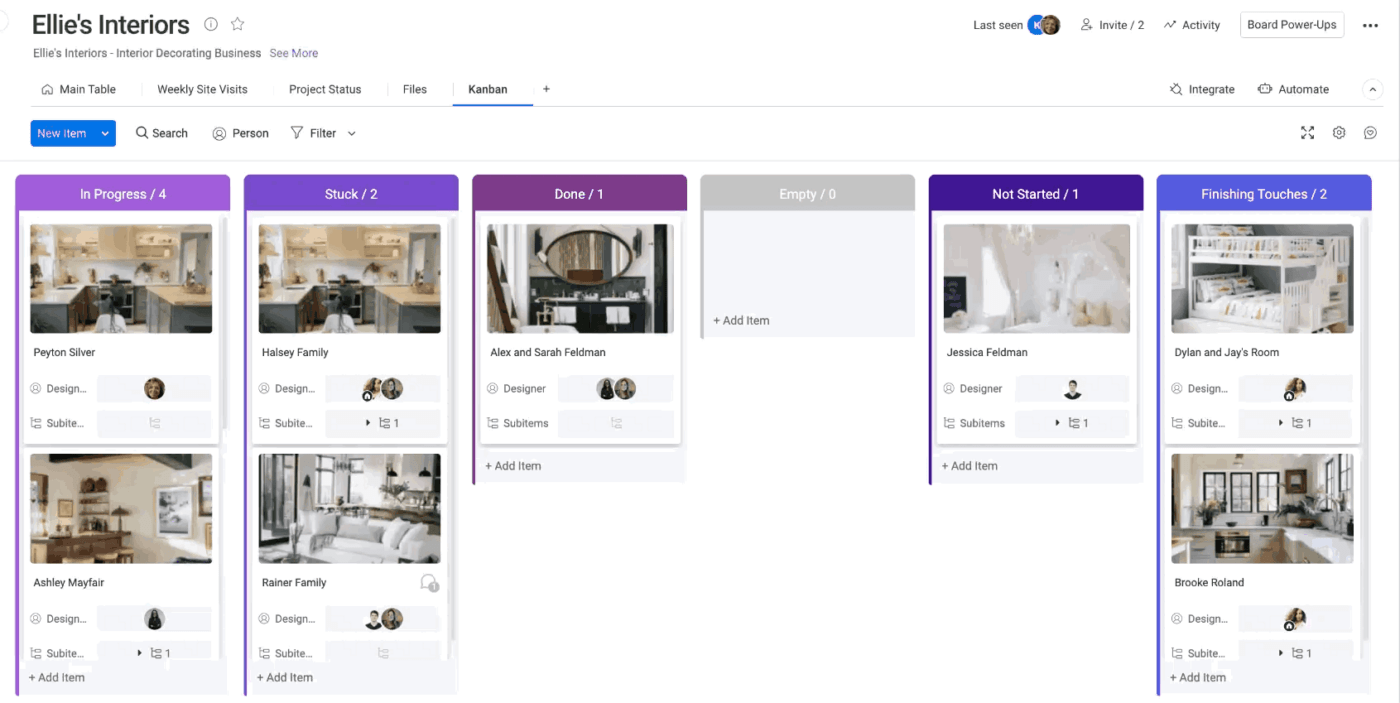
Via Monday.com
비기술 팀을 위한 자동화
마케터, 회계사, 인사팀 등 비기술적인 팀도 코딩이나 관리자 수준의 액세스 없이도 "이 경우, 저 경우" 자동화를 빠르게 설정할 수 있습니다.
많은 강력한 업무 생태계는 플랫폼을 맞춤형으로 구축하기 위해 개발자나 IT 전문가의 참여가 필요합니다. 하지만 Monday.com은 누구나 클릭, 드래그 앤 드롭, 트리거 재배치를 통해 자동화된 워크플로우를 만들 수 있도록 설계되었습니다.
사용자는 빈 필드가 있는 문장 명령어처럼 보이는 사전 구성된 자동화 목록에 액세스할 수 있습니다. 사용자는 기간, 항목, 통합 프로그램 이름, 심지어 동료까지 올바른 필드에 입력해 자동 트리거를 설정하고 고민할 필요 없이 일을 진행할 수 있습니다.
이러한 통합 기능을 결합하면 Monday.com은 모든 프로젝트의 상당 부분을 자동화하는 강력한 hub로 거듭날 수 있습니다. 고급 기능을 원하는 사용자도 플랫폼 내에서 고급 기능과 기업 규모의 자동화를 이용할 수 있습니다.
monday 요금제 ###
- 무료
- 기본: 좌석당 월 $6/월
- 표준 : 좌석 당 $ 10 / 월
- 프로 : 좌석 당 $ 22 / 월
- Enterprise : 자세한 내용은 문의하십시오
팀워크가 무엇인가요?
팀워크는 전문 팀에게 다음과 같은 기능을 제공하는 프로젝트 관리 솔루션입니다 실시간 협업 및 작업 관리 도구. 사용자는 칸반 보드, 간트 차트, 테이블 및 목록과 같은 사용자 정의 가능한 보기를 사용하여 원하는 방식으로 일할 수 있습니다. 다양한 대시보드 보기를 통해 전문가는 다음과 같이 할 수 있습니다:
- 작업을 조정 및 할당하고, 업무량 관리를 자동화하고, 가용성을 모니터링하여 인력을 관리합니다
- 작업과 하위 작업을 할당하고, 진행 상황을 보고, 마일스톤을 사용해 프로젝트를 관리합니다
팀워크는 주로 클라이언트를 대면하는 고객 서비스 조직을 위해 만들어졌습니다. 따라서 클라이언트 관리는 프로젝트 관리만큼이나 Teamwork의 중요한 부분입니다.

Via 팀워크 사용자는 각 클라이언트 계정의 예산, 수익성, 계정에서 보낸 시간, 청구 가능한 시간과 청구할 수 없는 시간을 모니터링할 수 있는 대시보드를 찾을 수 있습니다. 또한 팀워크는 더 나은 계정 관리와 클라이언트 경험을 위해 활동과 커뮤니케이션을 조정합니다.
팀원, 팀 매니저, 리더십 팀은 각자의 역할과 책임을 가장 잘 수행할 수 있는 방식으로 Teamwork의 클라우드 기반 프로젝트 관리 에코시스템과 상호 작용할 수 있습니다.
일일 할 일을 위한 작업 목록 보기가 필요하거나 분기 말에 부서의 가장 큰 병목 현상을 확인해야 하나요? 원하는 핵심 인사이트를 제공하는 보고서를 생성하고 보기를 사용할 수 있습니다.
팀워크 기능
Teamwork는 클라이언트 업무 관리의 모든 기본을 다루는 사용하기 쉬운 프로젝트 관리 기능입니다. 하지만 다양한 프로젝트 관리 솔루션이 넘쳐나는 온라인 시장에서는 각 플랫폼의 눈에 띄는 기능을 파악하는 것이 중요합니다. 이 세 가지 기능이 조직의 고유한 요구 사항을 충족하는지 확인하세요.
시간 추적 기능
회사에서 클라이언트 서비스를 제공할 때 시간 추적은 효율성 KPI의 일부가 아니라 비즈니스의 필수 요소입니다. Teamwork는 강력한 시간 추적 도구 배열을 제공하므로 매 순간이 회계 처리됩니다.
청구 가능한 시간과 청구할 수 없는 시간을 쉽게 추적하고 예산이 얼마나 남았는지 확인할 수 있습니다. 또한 데이터를 자세히 분석하여 병목 현상과 비효율성을 발견할 수도 있습니다.
표준화된 작업표 및 기본 시간 추적과 함께, Teamwork는 사용자에게 모든 프로젝트에 대한 시간 예산을 제공하므로 추적 노력을 항상 올바르게 시작할 수 있습니다.
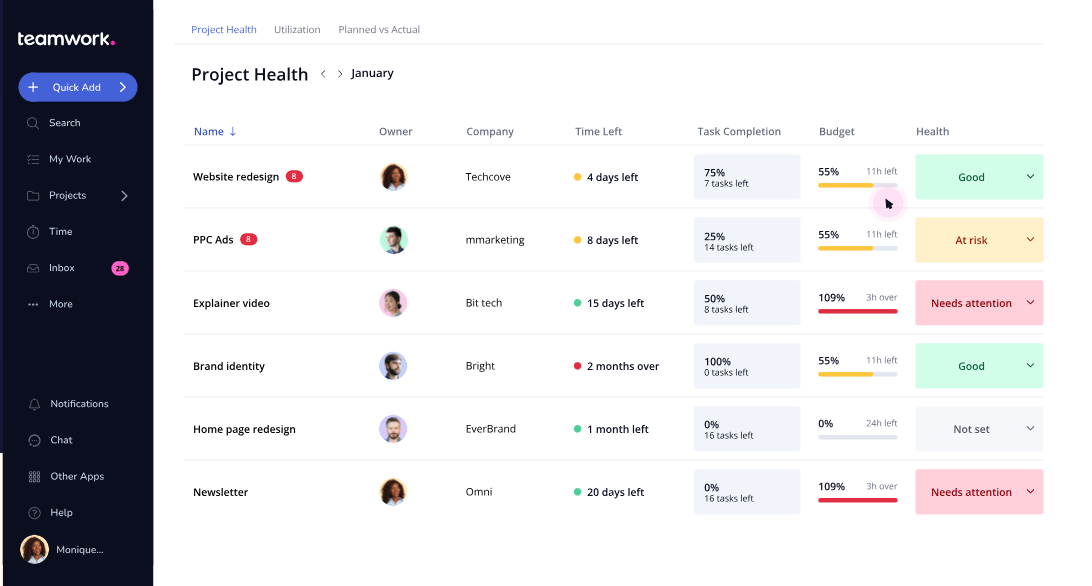
Via 팀워크
기본 제공 보고 옵션
Teamwork는 기본 제공 보고서를 통해 보고 및 분석을 간편하게 수행할 수 있습니다. 다양한 사용자 정의 필드와 보고 옵션도 제공하지만, 표준 옵션은 바쁜 클라이언트 대면 팀이 운영 및 업무량 관리를 이해하기 위한 좋은 출발점이 될 수 있도록 도와줍니다.
예산, 인력 활용도, 클라이언트 메트릭 및 작업 완료에 대한 보고서에 액세스하세요. 성과, 생산성, 업무량에 대한 자세한 보고서와 함께 탭 한 번으로 프로젝트 상태 보고서와 활용도 보고서를 생성할 수 있습니다.
인력 자원 관리 도구
인력 자원 관리는 팀의 가용성에 대해 생각하는 중요한 방법입니다. 팀의 업무 시간과 생산성을 자원으로 생각하면 업무량을 조정하고, 작업을 할당하고, 효율성을 더욱 정밀하게 모니터링할 수 있습니다.
팀워크는 다양한 유형의 작업에 소요되는 시간을 추적하고 각 직원의 업무량이나 가용성에 대한 인사이트를 제공함으로써 이를 위한 도구를 제공합니다. 팀을 성장시켜야 하는 시기, 다양한 작업에 적합한 사람, 팀별로 다양한 프로젝트에 소요되는 시간을 결정할 수도 있습니다.
팀워크 요금제
- 최대 5명의 사용자까지 무료
- 스타터: 사용자당 월 $8.99
- 딜리버리: 사용자당 월 $13.99/월
- 성장 : 사용자 당 $ 25.99 / 월
- 규모: 자세한 내용은 문의
월요일 대 팀워크: 기능 비교
Teamwork와 Monday는 많은 유사점을 공유합니다. 둘 다 다른 인기 있는 비즈니스 도구와 통합되는 사용자 지정 가능한 작업 및 프로젝트 관리 작업 공간을 제공합니다. 두 도구는 각각 다양한 보기를 제공하고, 커뮤니케이션을 촉진하며, 플랫폼 내에서 일하는 것을 좋아하는 활발한 커뮤니티를 보유하고 있습니다.
하지만 공유 기능에도 불구하고 Teamwork와 Monday.com은 프로젝트 관리 도구에 있어서는 각기 고유한 장단점이 있습니다. 이 세 가지 기능과 각 플랫폼이 테이블에 가져다주는 장점을 Monday와 Teamwork 비교 분석에서 살펴보세요.
조회수 ### 보기
간트 차트, 타임라인, 목록 및 기타 보기는 각각 사용자에게 많은 정보를 한 눈에 볼 수 있는 고유한 방법을 제공합니다. 어떤 전문가는 항상 하나의 보기에서만 작업하는 것을 선호하는 반면, 어떤 전문가는 특정 작업이나 프로젝트를 위한 특정 보기를 좋아하기도 합니다. Monday.com은 더 많은 보기를 제공하므로 더 많은 작업자가 더 나은 결과를 얻을 수 있습니다.
Monday
Monday는 더 많은 보기 옵션을 제공합니다. 이 플랫폼의 보드 보기에는 다음이 포함됩니다:
- 달력
- 차트
- 파일
- 타임라인
- 지도
- 칸반 보드
보다 포괄적인 보기 배열과 더 많은 맞춤형 옵션으로 더욱 다양한 업무 스타일에 적합합니다.
팀워크
팀워크는 네 가지 보기를 제공하여 작업을 생성하고 프로젝트를 관리할 수 있습니다:
- 리스트
- 칸반 보드
- 테이블
- 간트 차트
또한 개인 작업, 클라이언트별 개요 및 '모든 것'에 대한 필터링된 보기를 제공하지만 이러한 추가 보기는 하위 분류된 개요처럼 작동합니다.

Via Monday.com
고객 지원
클라이언트를 상대하는 비즈니스는 관계를 좋은 모양으로 유지해야 하며, 이를 위해서는 연중무휴 24시간 신뢰할 수 있는 소프트웨어 솔루션이 필요합니다. 가동 시간이 100%이고 오류 발생 가능성이 전혀 없는 완벽한 시스템 운영은 불가능하므로 문제가 발생했을 때 사용 가능한 리소스를 기준으로 플랫폼을 평가하는 것이 중요합니다. 두 도구 모두 지원을 제공하지만, Monday와 Teamwork를 비교하면 확실한 승자가 있습니다: Monday.
Monday
Monday.com에는 방대한 가이드, 튜토리얼 및 유용한 리소스 라이브러리도 있습니다. Monday.com을 둘러싼 커뮤니티는 규모가 크므로 온라인에서 질문이나 도전 과제에 대한 답을 찾을 수 있습니다.
하지만 버그, 중단 또는 오류에 대한 도움이 필요한 경우 바로 소스로 이동할 수 있습니다: Monday.com은 연중무휴 24시간 실시간 지원을 제공합니다.
팀워크
Teamwork는 고객 지원 채널을 제공하지만 24시간 실시간 지원은 제공하지 않습니다. 평일 오전 7시부터 자정까지(인도 표준시 또는 인도 동부 표준시) 이용할 수 있습니다. 이는 뉴욕 동부 표준시보다 10시간 이상 빠르기 때문에 가장 바쁜 시간대와 맞지 않거나 금요일 오후에 문제가 발생했을 때 이용이 불가능할 수 있습니다.
하지만 대체할 수 있는 리소스가 많이 있습니다. 강력한 가이드 시리즈와 팀워크 아카데미를 통해 팀에게 플랫폼 사용법을 교육할 수 있습니다. 또한 온라인 전문 포럼을 통해 도움을 받을 수 있는 사용자도 충분히 많습니다.
작업 및 프로젝트를 위한 ### 템플릿
넓게 개방된 작업 공간은 좋은 기회이지만, 새로운 프로젝트를 추진하기 어렵게 만들 수도 있습니다. Monday와 Teamwork 모두 다양한 템플릿을 제공합니다. 이러한 리소스는 표준화된 워크플로우뿐만 아니라 간단하고 유용한 시작점을 제공합니다. 하지만 어느 쪽이 다른 쪽보다 더 나은 기능을 제공합니다.
Monday
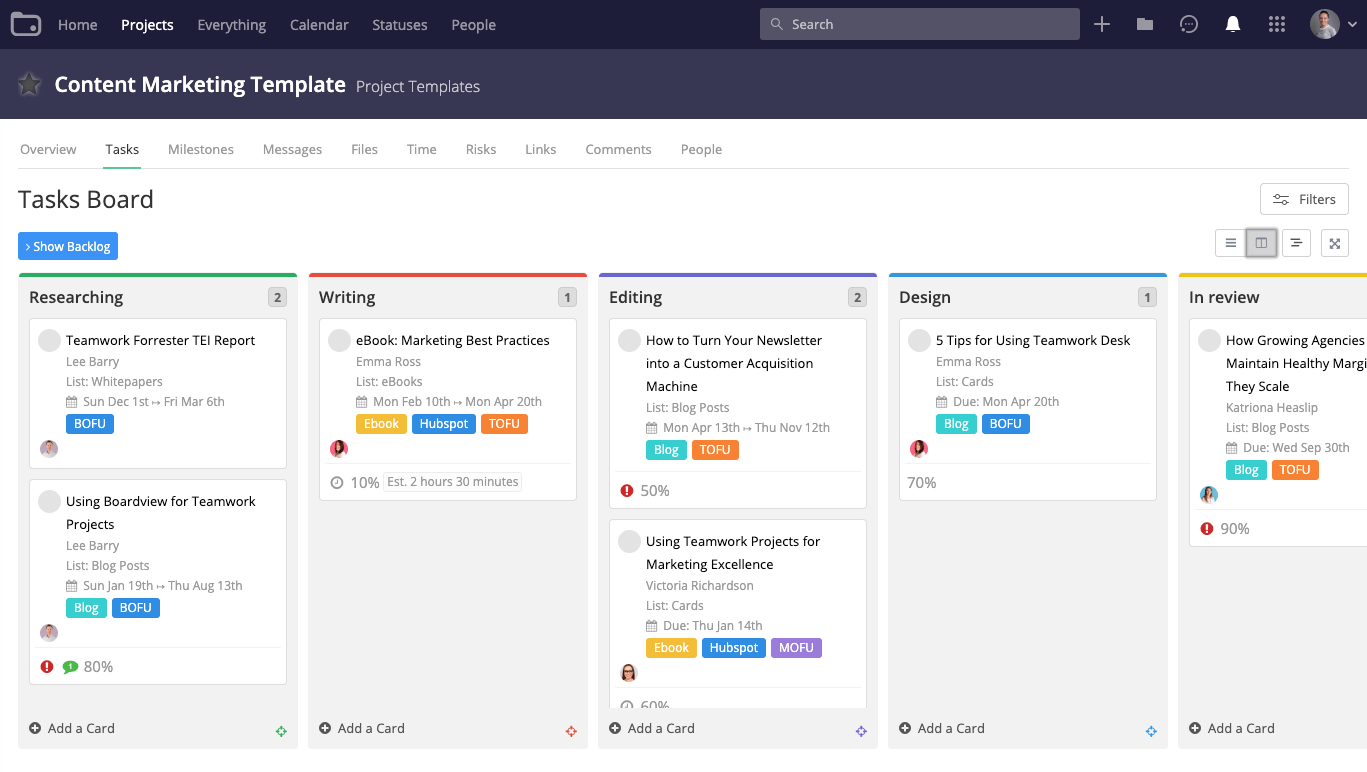
Via 팀워크 Monday는 자료 센터에서 현재 200개 이상의 훨씬 더 많은 템플릿 컬렉션을 제공합니다. 이러한 템플릿은 매우 세분화되어 있어 틈새 작업을 시작하는 방법을 모르거나 더 나은 프로세스를 찾고 있는 전문가에게 훌륭한 리소스가 될 수 있습니다. 템플릿 센터에 들어가면 검색을 시작할 수 있는 19개 이상의 카테고리를 찾을 수 있습니다.
팀워크
Teamwork는 사용자가 대시보드에서 열어 작업을 완료할 수 있는 26개의 무료 템플릿을 제공합니다. 할 일 목록과 작업 관리를 위한 운영 템플릿, 다양한 마케팅 템플릿, 버그 추적을 위한 엔지니어링 템플릿도 있습니다.
하지만 템플릿은 사용과 맞춤형 설정이 매우 쉽지만, 이 작은 라이브러리는 조직이 원하는 만큼 많은 시작점을 제공하지는 않습니다.
Monday 대 Reddit의 팀워크
소프트웨어에 대한 솔직하고 비판적인 의견을 원한다면 Reddit이라는 제목으로 들어가면 해답을 얻을 수 있습니다.
대체로 Monday.com에 대한 반응은 긍정적입니다. 사용자는 다음과 같이 미묘한 차이가 있는 긴 리뷰를 남깁니다 u/SpecialistTale7438의 결론적으로 "1년 동안 서비스를 사용해 본 결과, 몇 가지 주의 사항이 있지만 긍정적인 경험이었다고 솔직하게 말할 수 있습니다."
모바일 기능과 복잡한 기능에 대한 사용 편의성에 대한 불만이 있습니다. 하지만 대부분의 사용자는 복잡한 작업을 쉽게 수행할 수 있는 효율성, 자동화 및 고급 옵션에 만족하고 있습니다.
반면 팀워크는 훨씬 더 미지근한 팔로워를 보유하고 있습니다 월요일 대안 . 어떤 사용자는 좋아하고 어떤 사용자는 싫어합니다. 그래도 다른 사용자들은 정상 가격이 적용되면 떠납니다 초기 할인이 적용된 후.
ClickUp을 만나보세요: Monday 대 팀워크의 최고의 대안

올인원 프로젝트 관리 소프트웨어의 일부인 ClickUp의 OKR 대시보드는 교차 기능 프로젝트에 맞게 보기를 조정하고, 자동화를 통해 효율성을 높이며, 확장 가능한 성공을 위한 최고의 실행 방식을 표준화합니다
Monday와 Teamwork를 고려하고 있지만 어느 쪽도 자신의 프로젝트 관리 방식에 적합하지 않다고 판단되면 안주하지 마세요. 대신 세 번째 옵션을 고려해 보세요 ClickUp . ClickUp은 무료입니다 프로젝트 관리 소프트웨어 일을 잘 완료됨에 필요한 모든 것을 갖추고 있습니다.
Teamwork의 몇 가지 기능에 실망하셨나요? 프로젝트 관리 템플릿 monday의 수백 가지 컬렉션에 감명을 받지 않으셨나요? ClickUp에는 수천 개의 템플릿이 있습니다. 다음에 대한 템플릿을 찾아보세요 프로젝트 개발 , 프로젝트 포트폴리오 관리 애자일 프로젝트, 프로젝트 상태 보고서, 그 외 할 일 목록의 모든 것을 관리하세요.
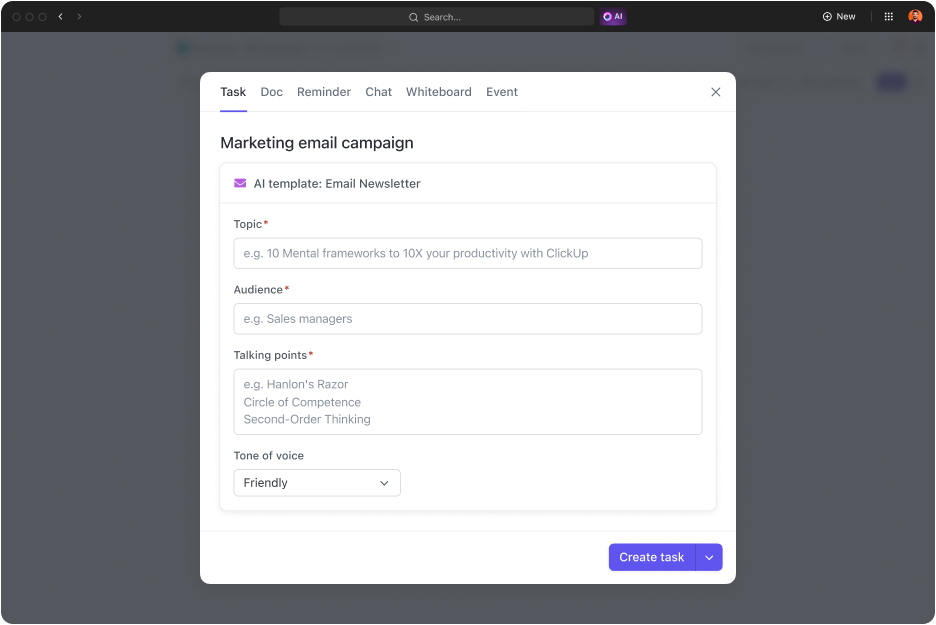
사용 ClickUp AI 를 사용하여 팀 또는 부서에 맞는 다양한 보기에 대한 템플릿을 만들 수 있습니다
맞춤형 태그의 색상까지 원하는 대로 설정할 수 있는 다양한 보기와 사용자 지정을 통해 이상적인 업무 환경을 만들고 싶으신가요? ClickUp은 처음부터 사용자가 모든 필드, 트리거, 세부사항을 조정할 수 있도록 설계되어 사용자가 원하는 방식으로 정확하게 작동하며, 동료들도 자신만의 방식으로 프로젝트를 관리할 수 있습니다.
ClickUp을 처음 사용해보시는 분이라면 성능이 가장 뛰어난 세 가지 기능을 소개합니다:
1. ClickUp의 라이벌 기능: 프로젝트 관리

사용자 지정 가능한 작업 유형으로 프로젝트 전반의 명확성을 높이고 프로젝트 관리 노력 전반의 조직을 개선하세요
ClickUp은 개인, 소규모 팀, 대규모 조직을 위한 최고의 올인원 프로젝트 관리 작업 공간입니다. 대시보드와 보기를 통해 대규모 프로젝트에서 고립된 작업이나 순차적인 작업을 한입 크기의 조각으로 정리할 수 있어 작업 관리와 생산성이 더욱 쉬워집니다. 프로젝트 관리자는 자동 워크플로우와 프로젝트 프로세스를 만들어 일의 속도를 높일 수 있습니다.
하지만 ClickUp 프로젝트 관리 옵션은 프로젝트를 진행하기 위한 할 일 목록과 프로젝트 관리 도구 이상의 기능을 제공합니다. 여기에는 지식 센터, 리소스 관리 기능, 리소스 라이브러리, 자동화가 포함되어 있어 플랫폼에서 모든 일이 완료됨.
마무리 단계에 접어들면서 진행 중인 문서를 정리하고, 부서 간 프로젝트를 보고, 작업이 완료되면 보고서와 분석 도구를 통해 데이터를 검토하여 다음번에는 더 나은 작업을 진행할 수 있습니다.
2. ClickUp 라이벌 기능: 작업

댓글 스레드는 작업 내에서 대화를 정리하여 사용자가 모든 댓글을 스크롤할 필요가 없도록 합니다
ClickUp에서는 모든 팀원들이 사용하기 쉬운 작업 기능을 찾을 수 있습니다. 관리자는 다음과 같은 작업을 플랜하고 할당할 수 있습니다 ClickUp 작업 에 작업을 추가하면 동료들이 협업하여 작업을 완료할 수 있습니다. 각 사용자는 작업의 상태, 개인별 할 일, 팀 내 다른 사람들의 작업량을 볼 수 있습니다.
사용자는 여러 가지 보기를 통해 작업 목록과 프로젝트를 볼 수 있으며, 작업은 사용자 지정할 수 있습니다. 설명, 프로세스 문서, 마감일 및 기타 수십 가지 세부 정보를 추가할 수 있는 작업 관리 소프트웨어 .
3. ClickUp 라이벌 기능: 칸반 보드

완전히 사용자 정의 가능한 칸반 보드 보기를 통해 작업과 프로젝트를 한 눈에 감독하고 손쉽게 작업을 드래그 앤 드롭하고 정렬 및 필터링할 수 있습니다
다용도 ClickUp 칸반 보드 보기 는 ClickUp이 제공하는 가장 인기 있는 옵션 중 하나이며, 그럴 만한 이유가 있습니다. 사용자는 보드 보기가 설정된 대시보드를 열어 모든 작업, 다양한 프로젝트 요소의 상태, 다른 사람들이 작업 중인 내용을 볼 수 있습니다. 보드 전체에서 작업을 드래그 앤 드롭하고 별도의 페이지를 모두 열지 않고도 직관적인 인터페이스에서 주요 세부 정보를 볼 수 있습니다.
ClickUp으로 더 많은 일을 더 쉽게 완료됨
Monday와 팀워크의 장점과 한도를 평가하는 것은 팀의 특정 요구 사항에 맞게 조정하는 데 중요합니다. 올바른 선택은 효율적인 워크플로우와 생산성 향상으로 이어진다는 사실을 기억하세요.
ClickUp은 가상 작업 공간을 만족스럽게 배치하는 데 필요한 모든 도구와 맞춤형 기능을 제공합니다. 그 외에도 다음과 같은 경우 무료로 사용할 수 있습니다 free Forever 플랜에 가입하세요 . 지금 바로 작업 공간을 설정하고 다양한 옵션, 보기, 자동화를 모두 살펴보고 즐겁게 일하세요.